Jak zdobyć wszystkie nowe funkcje systemu Windows 10 na pierwszym miejscu
Okna / / December 19, 2019
Microsoft ogłosił, że Windows 10 będzie ostatnim pełne uwolnienie w wierszu, a wszystkie następujące nowe funkcje zostaną udostępnione wyłącznie w formie aktualizacji. W tym artykule dowiesz się, jak to pierwszy, aby uzyskać dostęp do wszystkich przygotowujących innowacji systemu operacyjnego.
Wszyscy użytkownicy oprogramowania można podzielić na trzy duże grupy. Przedstawiciele pierwszej próbie, aby uzyskać dostęp do nowych funkcji to pierwszy i nie przeszkadza nawet uczestniczyć w ich testowania. Drugi, wręcz przeciwnie, nie spieszy się do niczego zmieniać tak długo jak każda innowacja nie przechodzą szczegółowe testy i otrzymał pozytywną opinię od innych użytkowników. A trzecia, najliczniejsza grupa, której członkowie nie myśleć o tych sprawach, w ogóle nie zdają sobie sprawy, o co chodzi w tym artykule.
W systemie Windows 10 znajdzie sposób, aby zadowolić wszystkich. Podobnie jak nowoczesne przeglądarki mają pewne kanały Update (Stable, Beta, doświadczalnie) oraz Windows 10 można skonfigurować nowe funkcje zgodnie z ich potrzeb. To, jak szybko i łatwo można to zrobić.
1. Kliknij na przycisk „Start” i wybierz „Opcje” w menu startowym.
2. Przejdź do sekcji „Aktualizacja i bezpieczeństwa.”
3. W sekcji „Aktualizacja Windows» na dole kliknij na link «Advanced Settings».
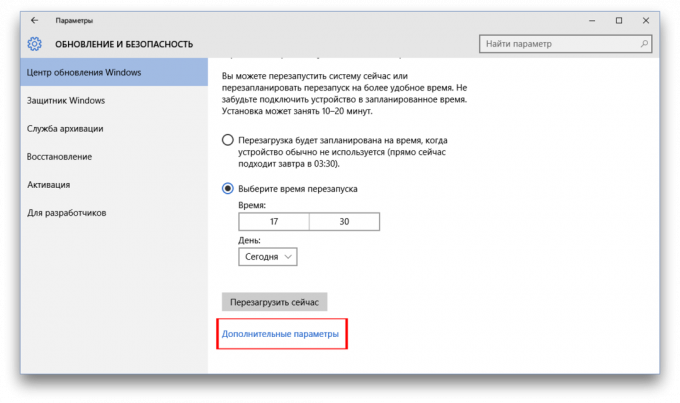
4. Jeśli dla ciebie najważniejsze - stabilność, jesteś zadowolony z wszystkiego w systemie operacyjnym i nie chcesz niczego zmieniać, następnie odhaczyć opcję „Odłóż aktualizacji.” W tym przypadku nowe funkcje systemu Windows nie chce się uruchomić, lub zamontowane w ciągu kilku miesięcy. Tego nie stosuje się oczywiście do aktualizacji zabezpieczeń.
5. Jeśli chcesz być na czele, a pierwszy, aby uzyskać dostęp do najnowszych funkcji systemu Windows 10, wtedy są okazją do wzięcia udziału w programie badań. Aby to zrobić, należy kliknąć na przycisk „Start” w rozdziale „Przygotowanie zespołów do wstępnej oceny uczestników programu.”

6. pojawi się niebieskie pole z ostrzeżeniami i więcej informacji na temat udziału w programie badań. Jeśli nie boisz się, po czym naciśnij kilkakrotnie przycisk „Dalej”, a następnie trzeba będzie ponownie uruchomić komputer.

7. Po zakończeniu restartu Polecam jeszcze raz udać się do „Windows Update” i upewnij się, że jesteś zaangażowany w testowanie systemu Windows 10. A najbardziej niecierpliwi użytkownicy mogą nawet zmienić kanał odbierający zespoły w pozycji FAST, które dadzą dostęp do najnowszych, jak placki z pieca, funkcji systemu operacyjnego.
W takim przypadku, jeśli chcesz, aby zakończyć swój udział w programie systemu Windows Insider, musisz wykonać procedurę odwrotnej do opisanej powyżej. Należy pamiętać, że w niektórych przypadkach może wymagać ponownej instalacji czystego systemu Windows lub pełnego resetu do ustawień fabrycznych.
Czy jesteś gotowy do udziału w programie testowym i pierwszym, aby uzyskać najbardziej kuszące bułki systemu Windows 10 (Nowy Microsoft Edge, kompletna integracja Skype, wsparcie dla Cortana, i tak dalej)?


